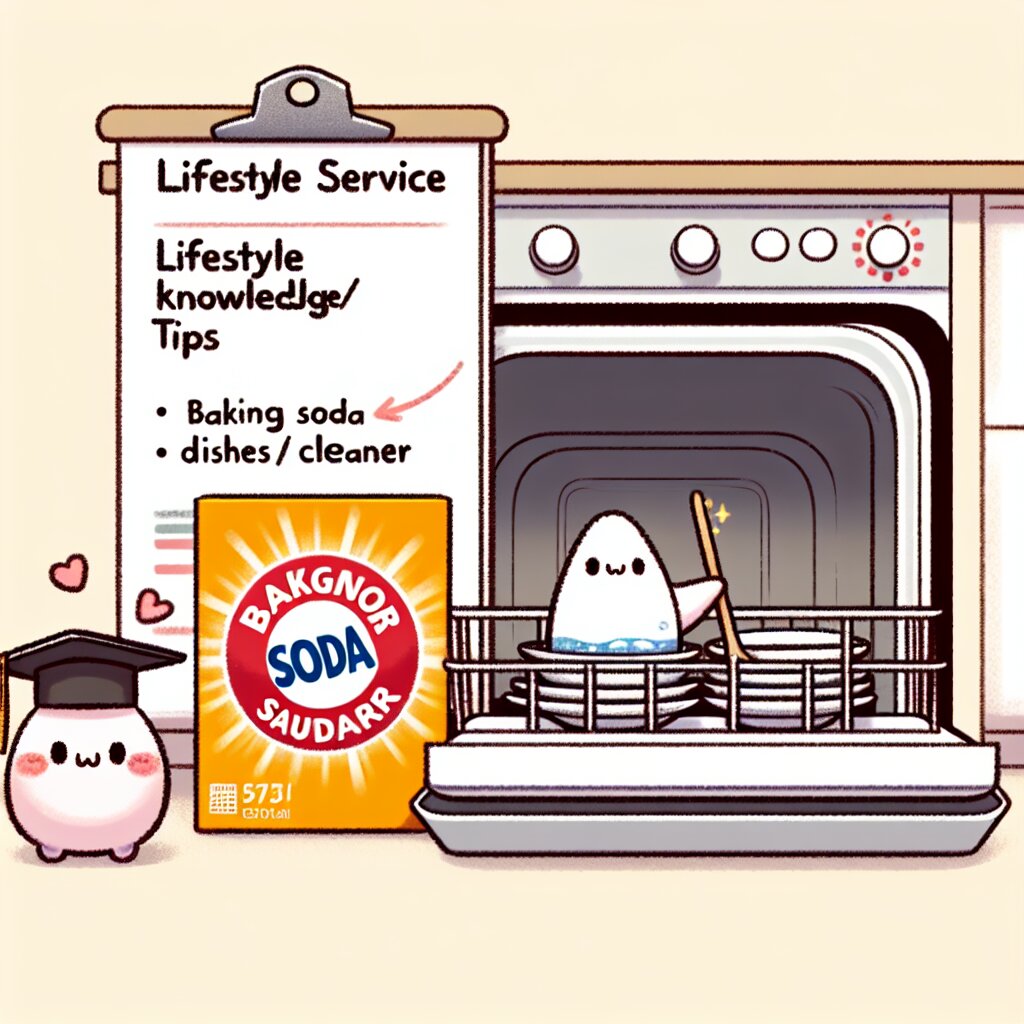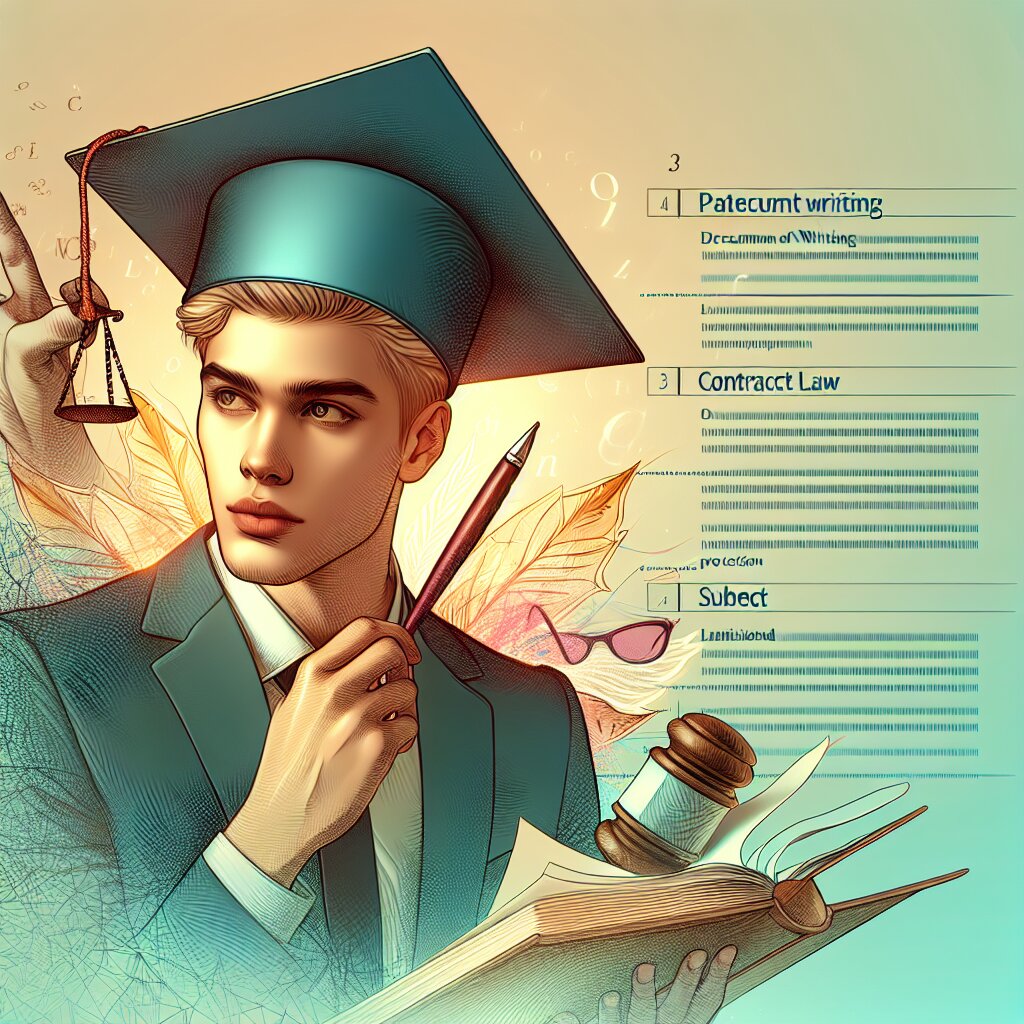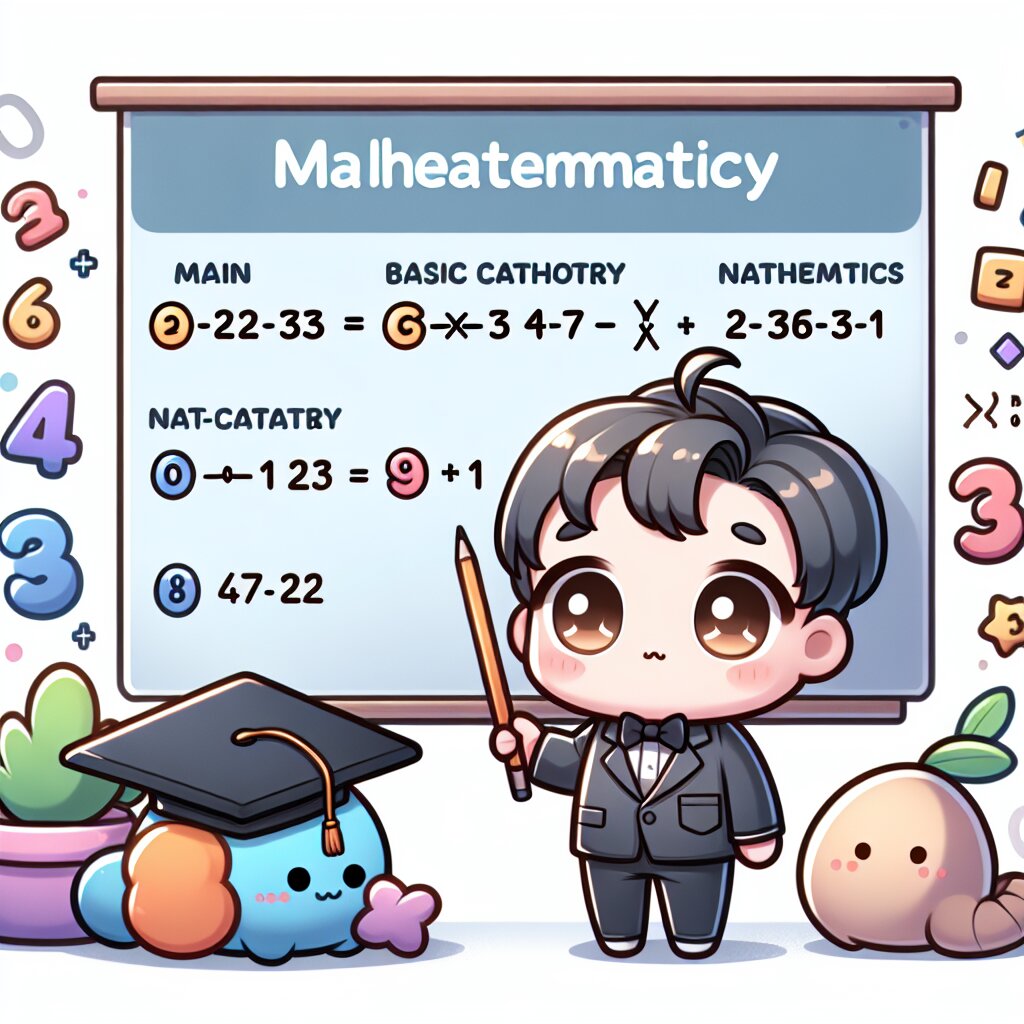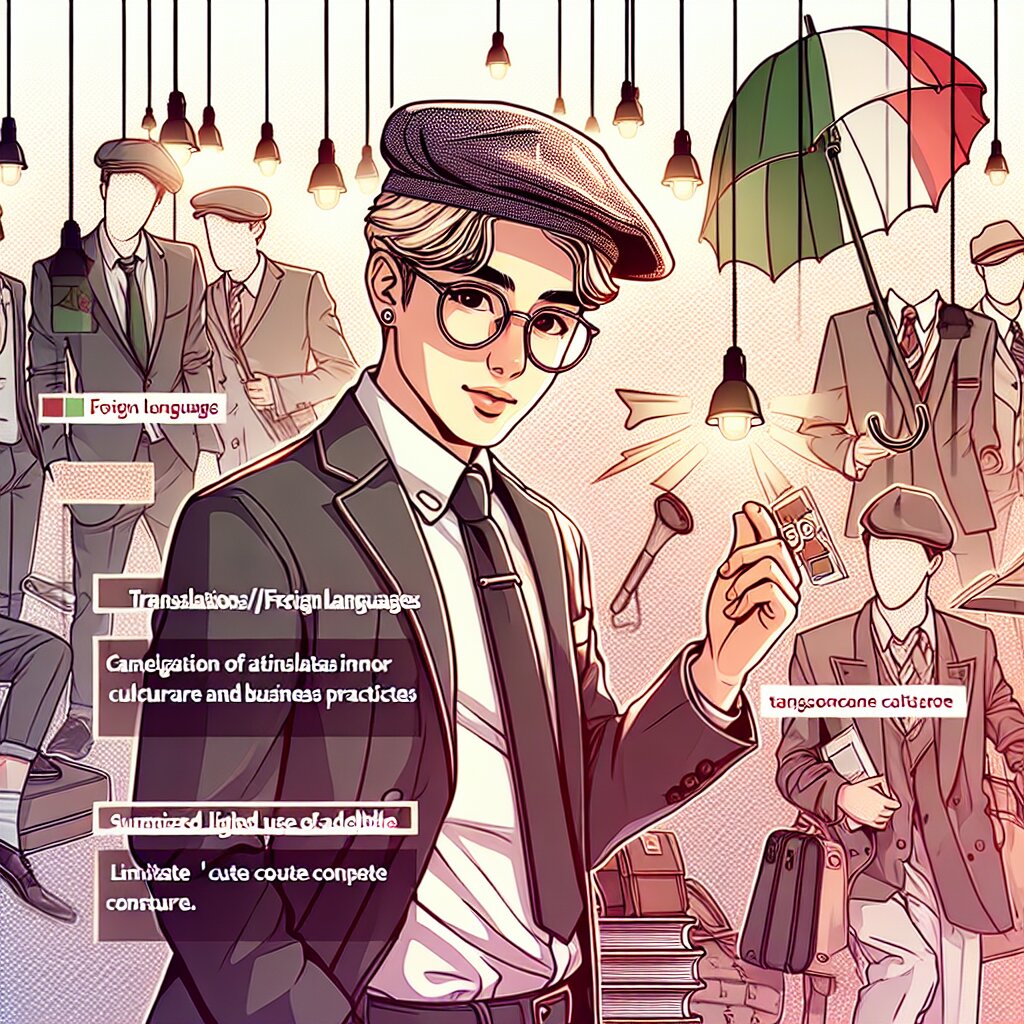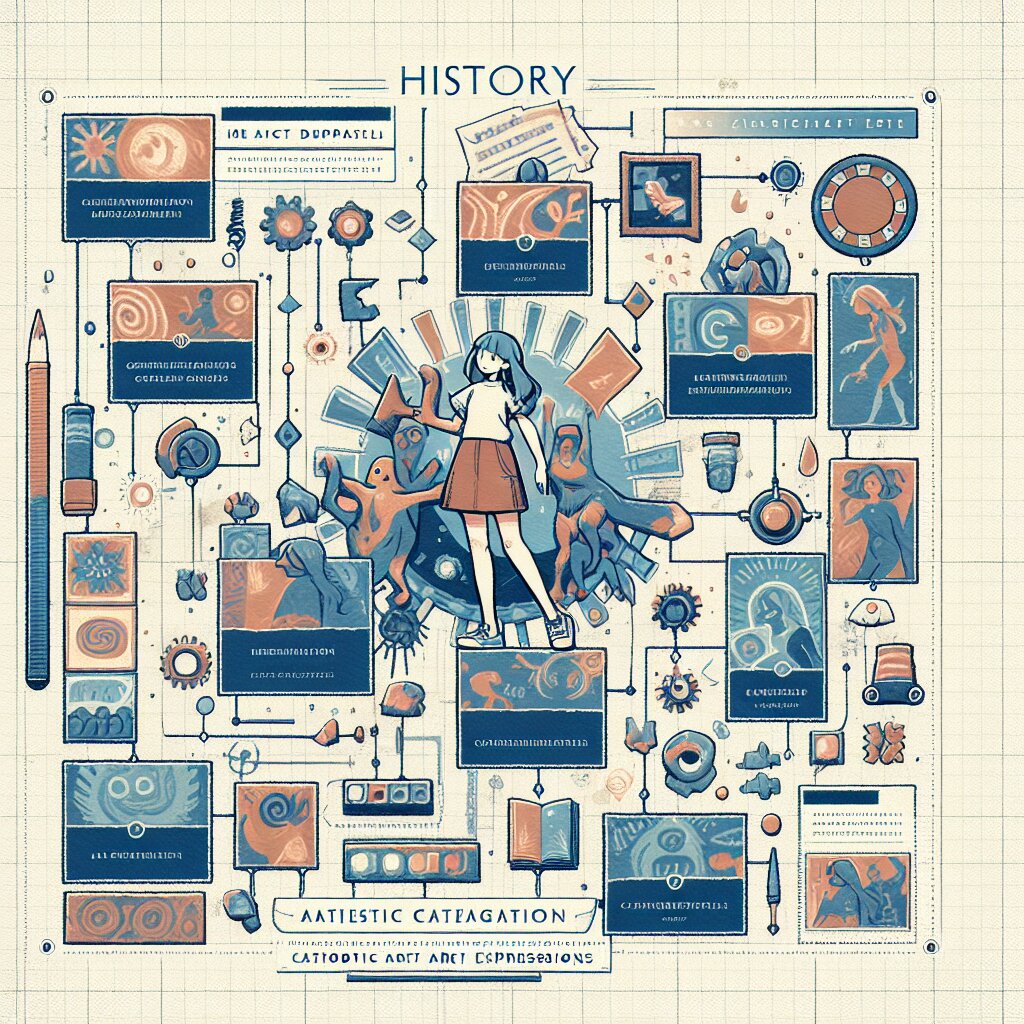동적 배열 함수 이해와 활용 (Office 365) 🚀📊

안녕하세요, 엑셀 마법사들! 오늘은 정말 흥미진진한 주제로 여러분을 찾아왔습니다. 바로 동적 배열 함수에 대해 알아볼 거예요. 이 놀라운 기능은 Office 365 엑셀에서 사용할 수 있는데요, 여러분의 데이터 분석과 처리 능력을 한층 더 업그레이드시켜줄 거예요! 😎
여러분, 혹시 엑셀로 작업하다가 "아, 이 함수가 자동으로 업데이트되면 얼마나 좋을까?"라고 생각해본 적 있나요? 그렇다면 동적 배열 함수는 여러분을 위한 완벽한 솔루션이 될 거예요! 이 함수들은 마치 살아있는 유기체처럼 데이터의 변화에 즉각적으로 반응하고 결과를 자동으로 업데이트합니다. 놀랍지 않나요? 🤯
이번 글에서는 동적 배열 함수의 개념부터 시작해서, 주요 함수들의 사용법, 실제 업무에서의 활용 사례, 그리고 주의해야 할 점들까지 아주 상세하게 다룰 예정이에요. 마치 여러분과 함께 엑셀 놀이터에서 신나게 뛰어노는 것처럼 즐겁고 유익한 시간이 될 거예요! 🎢
그리고 잠깐! 여러분, 재능넷이라는 사이트를 들어보셨나요? 이곳은 다양한 재능을 거래하는 플랫폼인데요, 엑셀 skills도 훌륭한 재능 중 하나죠. 이 글을 통해 배운 내용으로 여러분의 엑셀 실력을 한층 업그레이드하고, 혹시 관심 있으시다면 재능넷에서 여러분의 skills를 공유해보는 것은 어떨까요? 🌟
자, 이제 신나는 동적 배열 함수의 세계로 함께 떠나볼까요? Let's go! 🚀
1. 동적 배열 함수란? 🤔
먼저, 동적 배열 함수가 무엇인지 정확히 이해해봅시다. 이 개념을 잡아야 앞으로의 여정이 더욱 즐거워질 테니까요! 😉
동적 배열 함수 정의: 동적 배열 함수는 결과가 자동으로 인접한 셀로 확장되거나 축소되는 함수입니다. 입력 데이터의 크기나 조건에 따라 결과의 범위가 동적으로 변하죠.
쉽게 말해, 동적 배열 함수는 마치 고무줄처럼 늘어나고 줄어드는 특성을 가진 함수예요. 데이터가 늘어나면 함수의 결과도 자동으로 늘어나고, 데이터가 줄어들면 결과도 알아서 줄어듭니다. 신기하지 않나요? 🎈
이런 특성 때문에 동적 배열 함수는 다음과 같은 장점을 가집니다:
- 📊 데이터 변화에 즉각적으로 대응
- 🔄 수동으로 함수를 드래그할 필요 없음
- ⏱️ 작업 시간 단축
- 🎯 오류 가능성 감소
- 🧠 복잡한 계산을 간단하게 처리
예를 들어, 여러분이 학급의 성적을 관리하는 선생님이라고 상상해볼까요? 기존에는 새 학생이 전학 올 때마다 함수를 새로 조정해야 했겠지만, 동적 배열 함수를 사용하면 새 학생의 데이터를 추가하기만 하면 모든 계산이 자동으로 업데이트됩니다. 마치 똑똑한 비서가 있는 것처럼 편리하죠! 👨🏫✨
이 그림을 보세요. 동적 배열 함수는 마치 요술 상자처럼 새로운 데이터를 받아들이고, 그에 맞게 결과를 자동으로 조정합니다. 정말 똑똑하죠? 🧙♂️✨
하지만 여기서 중요한 점! 동적 배열 함수는 Office 365 버전의 엑셀에서만 사용할 수 있어요. 만약 여러분이 이전 버전의 엑셀을 사용하고 있다면, 이 기능을 사용하기 위해 업그레이드를 고려해보는 것도 좋겠죠? 최신 버전으로 업그레이드하면 마치 새로운 장난감을 받은 것처럼 신나는 경험을 할 수 있을 거예요! 🎁
자, 이제 동적 배열 함수의 기본 개념을 이해하셨나요? 그렇다면 이제 구체적인 함수들을 하나씩 살펴보면서, 이 마법 같은 기능들을 어떻게 활용할 수 있는지 알아볼까요? 다음 섹션에서 계속됩니다! 🚀
2. 주요 동적 배열 함수 소개 🌟
자, 이제 본격적으로 동적 배열 함수의 세계로 들어가볼까요? 여러분을 위해 가장 유용하고 강력한 함수들을 소개해드리겠습니다. 각 함수는 마치 특별한 초능력을 가진 슈퍼히어로처럼 여러분의 엑셀 작업을 도와줄 거예요! 🦸♂️🦸♀️
2.1 FILTER 함수 🕵️♂️
FILTER 함수는 말 그대로 데이터를 '필터링'하는 함수입니다. 마치 커피 필터가 원하는 맛있는 커피만 걸러내듯, FILTER 함수는 여러분이 원하는 조건에 맞는 데이터만 깔끔하게 걸러냅니다. ☕
사용법: =FILTER(배열, 조건1, [조건2], ...)
예시: =FILTER(A1:D100, B1:B100>50)
이 예시는 B열의 값이 50보다 큰 행만 필터링하여 보여줍니다. 마치 마법처럼 원하는 데이터만 쏙쏙 뽑아내죠! 🎩✨
FILTER 함수의 장점은 다음과 같습니다:
- 🔍 복잡한 조건도 쉽게 적용 가능
- 🔄 데이터가 변경되면 자동으로 결과 업데이트
- 📊 여러 열의 데이터를 한 번에 필터링
예를 들어, 학급 성적표에서 수학 점수가 80점 이상이면서 영어 점수도 85점 이상인 학생들만 뽑아내고 싶다면 어떻게 할까요? FILTER 함수를 사용하면 아주 간단해집니다!
=FILTER(A2:D50, (B2:B50>=80)*(C2:C50>=85))이렇게 하면, A열부터 D열까지의 데이터 중에서 B열(수학 점수)이 80 이상이고 C열(영어 점수)이 85 이상인 행만 깔끔하게 필터링됩니다. 정말 똑똑하죠? 👨🏫📚
이 그림을 보세요. FILTER 함수는 마치 신기한 주스 추출기처럼 작동합니다. 큰 데이터 덩어리(노란색 상자)에서 우리가 원하는 조건에 맞는 데이터만 쏙쏙 뽑아내어 깔끔한 결과(초록색 상자)를 만들어내죠. 정말 효율적이지 않나요? 🍹
FILTER 함수의 또 다른 강점은 여러 조건을 한 번에 적용할 수 있다는 점입니다. 예를 들어, 성적이 우수하면서도 출석률이 높은 학생들을 뽑아내고 싶다면 다음과 같이 할 수 있습니다:
=FILTER(A2:E50, (B2:B50>=90)*(C2:C50>=85)*(E2:E50>=0.9))이 함수는 B열(예: 수학 점수)이 90 이상, C열(예: 영어 점수)이 85 이상, 그리고 E열(예: 출석률)이 90% 이상인 학생들의 데이터만 필터링합니다. 마치 엄격한 심사위원이 꼼꼼하게 후보를 선별하는 것 같죠? 🧐
FILTER 함수를 사용할 때 주의할 점도 있어요:
- ❗ 조건에 맞는 데이터가 없으면 #CALC! 오류가 발생합니다.
- 🔢 결과의 크기가 동적으로 변하므로, 주변 데이터를 덮어쓰지 않도록 주의해야 합니다.
- 🔍 대용량 데이터에 적용할 경우 처리 시간이 길어질 수 있습니다.
이런 점들만 주의하면, FILTER 함수는 여러분의 데이터 분석을 한층 더 효율적이고 정확하게 만들어줄 거예요. 마치 현미경으로 세포를 관찰하듯, 여러분의 데이터에서 원하는 정보만 정확하게 추출할 수 있답니다! 🔬
자, 이제 FILTER 함수의 마법 같은 능력을 이해하셨나요? 다음으로는 또 다른 강력한 동적 배열 함수인 UNIQUE 함수에 대해 알아보겠습니다. 계속해서 흥미진진한 엑셀의 세계로 함께 떠나볼까요? 🚀
2.2 UNIQUE 함수 🦄
이번에 소개할 UNIQUE 함수는 마치 쌍둥이를 구별하는 것처럼, 데이터 속에서 고유한 값들만 쏙쏙 뽑아내는 신기한 함수입니다. 중복된 값은 bye-bye! 👋
사용법: =UNIQUE(배열, [전체 열?, [중복 발생 시 한 번만?]])
예시: =UNIQUE(A1:A100)
이 예시는 A1부터 A100까지의 셀 중에서 중복되지 않는 고유한 값만 보여줍니다. 마치 마법사가 모자에서 토끼를 꺼내듯, 데이터 속에서 유니크한 값들만 쏙쏙 뽑아내죠! 🎩🐰
UNIQUE 함수의 장점은 다음과 같습니다:
- 🔍 중복 제거로 데이터 정리 용이
- 📊 데이터 분석 시 고유 항목 파악 쉬움
- 🚀 피벗 테이블 생성 전 데이터 정리에 유용
예를 들어, 학교에서 동아리 신청 명단을 정리한다고 가정해볼까요? 한 학생이 실수로 여러 번 신청했다면, UNIQUE 함수를 사용해 중복 없는 깔끔한 명단을 만들 수 있습니다.
=UNIQUE(A2:A100)이렇게 하면, A열에 있는 학생 이름 중 중복을 제거한 유니크한 이름 목록이 생성됩니다. 마치 마법의 빗자루로 중복된 먼지를 쓸어내는 것처럼 깔끔하게 정리되죠! 🧹✨
이 그림을 보세요. UNIQUE 함수는 마치 신기한 정수기처럼 작동합니다. 중복된 데이터가 섞인 원본(왼쪽 초록 상자)에서 순수하고 깨끗한 고유 데이터(오른쪽 연한 초록 상자)만을 걸러내죠. 정말 깔끔하지 않나요? 💧
UNIQUE 함수의 또 다른 강점은 여러 열의 데이터도 한 번에 처리할 수 있다는 점입니다. 예를 들어, 학생들의 이름과 학년 정보가 있을 때, 고유한 조합만 뽑아내고 싶다면 다음과 같이 할 수 있습니다:
=UNIQUE(A2:B100)이 함수는 A열(이름)과 B열(학년)의 조합 중 고유한 것들만 보여줍니다. 만약 "김철수, 1학년"과 "김철수, 2학년"이 있다면, 둘 다 고유한 조합으로 인식되어 결과에 포함됩니다. 마치 퍼즐 조각을 맞추듯, 고유한 조합만 찾아내는 거죠! 🧩
UNIQUE 함수를 사용할 때 알아두면 좋은 팁들이 있어요:
- 🔢 결과의 순서는 원본 데이터의 순서를 따릅니다.
- 📏 결과의 크기는 고유한 값의 수에 따라 자동으로 조정됩니다.
- 🔤 텍스트의 대소문자는 구분되지 않습니다. ("Apple"과 "apple"은 같은 것으로 취급)
UNIQUE 함수는 특히 데이터 정리와 분석 초기 단계에서 아주 유용합니다. 예를 들어, 재능넷에서 다양한 재능을 가진 사람들의 목록을 정리할 때, UNIQUE 함수를 사용하면 중복 없는 깔끔한 재능 목록을 쉽게 만들 수 있죠. 이를 통해 어떤 종류의 재능이 플랫폼에 등록되어 있는지 한눈에 파악할 수 있답니다! 🌟
자, 이제 UNIQUE 함수의 놀라운 능력을 이해하셨나요? 이 함수를 사용하면 데이터 정리가 마치 요리사가 신선한 재료만 골라내는 것처럼 쉽고 정확해집니다. 👨🍳 다음으로는 또 다른 흥미로운 동적 배열 함수인 SORT 함수에 대해 알아보겠습니다. 계속해서 엑셀의 마법 같은 세계를 탐험해볼까요? 🚀
2.3 SORT 함수 🔀
이번에 소개할 SORT 함수는 마치 마법사의 지팡이처럼, 여러분의 데이터를 원하는 대로 정렬해주는 놀라운 기능을 가지고 있어요. 복잡하게 얽힌 데이터도 SORT 함수 하나로 깔끔하게 정리할 수 있답니다! 🧙♂️✨
사용법: =SORT(배열, [정렬_인덱스], [정렬_순서], [열별_정렬?])
예시: =SORT(A1:C100, 2, 1)
이 예시는 A1부터 C100까지의 범위를 2번째 열(B열)을 기준으로 오름차순 정렬합니다. 마치 도서관 사서가 책을 가지런히 정리하듯, 데이터를 깔끔하게 정돈해주죠! 📚
SORT 함수의 장점은 다음과 같습니다:
- 🔄 데이터가 변경되면 자동으로 재정렬
- 📊 여러 열을 기준으로 복잡한 정렬 가능
- 🚀 대량의 데이터도 빠르게 처리
예를 들어, 학급 성적표를 정리한다고 가정해볼까요? 수학 점수를 기준으로 내림차순 정렬하고 싶다면 다음과 같이 할 수 있습니다:
=SORT(A2:D100, 3, -1)이 함수는 A2부터 D100까지의 범위를 3번째 열(C열, 수학 점수)을 기준으로 내림차순(-1) 정렬합니다. 마치 올림픽 시상대처럼, 가장 높은 점수부터 차례대로 정렬되는 거죠! 🥇🥈🥉
이 그림을 보세요. SORT 함수는 마치 신기한 정리 로봇처럼 작동합니다. 뒤섞인 원본 데이터(왼쪽 분홍 상자)를 받아서, 깔끔하게 정렬된 데이터(오른쪽 연한 분홍 상자)로 변환시키죠. 마치 마법처럼 보이지 않나요? ✨🤖
SORT 함수의 또 다른 강점은 여러 기준으로 정렬할 수 있다는 점입니다. 예를 들어, 학년별로 먼저 정렬하고, 같은 학년 내에서는 성적순으로 정렬하고 싶다면 다음과 같이 할 수 있습니다:
=SORT(A2:E100, {2,3}, {1,-1})이 함수는 A2부터 E100까지의 범위를 먼저 2번째 열(B열, 학년)을 기준으로 오름차순(1) 정렬하고, 그 다음 3번째 열(C열, 성적)을 기준으로 내림차순(-1) 정렬합니다. 마치 복잡한 퍼즐을 맞추듯, 여러 기준을 적용해 데이터를 정리하는 거죠! 🧩
SORT 함수를 사용할 때 알아두면 좋은 팁들이 있어요:
- 🔢 정렬 기준 열은 여러 개 지정할 수 있습니다.
- 🔄 1은 오름차순, -1은 내림차순을 의미합니다.
- 📏 결과의 크기는 원본 데이터의 크기와 동일합니다.
SORT 함수는 특히 대량의 데이터를 다룰 때 그 진가를 발휘합니다. 예를 들어, 재능넷에서 수천 명의 사용자 데이터를 다룰 때, SORT 함수를 사용하면 등록일, 평점, 활동량 등 다양한 기준으로 사용자를 정렬할 수 있죠. 이를 통해 우수 사용자를 쉽게 파악하거나, 최근 가입한 사용자들의 동향을 분석할 수 있답니다! 📊🔍
자, 이제 SORT 함수의 강력한 정렬 능력을 이해하셨나요? 이 함수를 사용하면 복잡한 데이터도 마치 정원사가 정원을 가꾸듯 깔끔하게 정리할 수 있습니다. 🌳✂️ 다음으로는 마지막 동적 배열 함수인 SEQUENCE 함수에 대해 알아보겠습니다. 계속해서 엑셀의 신비로운 세계를 탐험해볼까요? 🚀
2.4 SEQUENCE 함수 🔢
마지막으로 소개할 SEQUENCE 함수는 마치 마법의 숫자 생성기와 같아요! 이 함수는 여러분이 원하는 대로 일련의 숫자를 자동으로 생성해줍니다. 마치 토끼가 모자에서 끝없이 나오는 것처럼 말이죠! 🐰🎩
사용법: =SEQUENCE(행, [열], [시작], [단계])
예시: =SEQUENCE(10, 1, 1, 2)
이 예시는 1부터 시작해서 2씩 증가하는 10개의 숫자를 생성합니다. 마치 계단을 오르듯 숫자가 차근차근 증가하는 모습을 볼 수 있죠! 🪜
SEQUENCE 함수의 장점은 다음과 같습니다:
- 🔢 연속된 숫자나 날짜 생성 용이
- 📊 다른 함수와 조합하여 강력한 기능 구현 가능
- 🚀 대량의 데이터 생성 시 시간 절약
예를 들어, 1월 1일부터 시작하는 365일의 날짜를 생성하고 싶다면 다음과 같이 할 수 있습니다:
=SEQUENCE(365, 1, DATE(2023,1,1), 1)이 함수는 2023년 1월 1일부터 시작해서 365일 동안의 날짜를 자동으로 생성합니다. 마치 달력을 펼쳐놓은 것처럼, 모든 날짜가 순서대로 나열되는 거죠! 📅✨
이 그림을 보세요. SEQUENCE 함수는 마치 신비한 숫자 공장처럼 작동합니다. 함수에 입력한 조건(왼쪽 파란 상자)에 따라, 원하는 숫자 시퀀스(오른쪽 연한 파란 상자)가 자동으로 생성되죠. 정말 신기하지 않나요? 🏭🔢
SEQUENCE 함수의 또 다른 강점은 다른 함수들과 조합하여 사용할 때 더욱 빛을 발한다는 점입니다. 예를 들어, SEQUENCE 함수와 VLOOKUP 함수를 조합하면 동적인 참조 테이블을 만들 수 있습니다:
=VLOOKUP(SEQUENCE(10), A1:B100, 2, FALSE)이 함수는 1부터 10까지의 숫자를 생성하고, 각 숫자에 대해 A1:B100 범위에서 해당하는 값을 찾아옵니다. 마치 보물 지도를 따라 숨겨진 보물을 찾아내는 것처럼, 원하는 데이터를 자동으로 추출할 수 있죠! 🗺️💎
SEQUENCE 함수를 사용할 때 알아두면 좋은 팁들이 있어요:
- 📅 날짜 생성 시 DATE 함수와 함께 사용하면 편리합니다.
- 🔄 음수 단계를 사용하면 역순으로 숫자를 생성할 수 있습니다.
- 🧮 소수점 단계도 사용 가능해요. 예: 0.1씩 증가하는 수열
SEQUENCE 함수는 특히 대규모 데이터 세트를 다룰 때 유용합니다. 예를 들어, 재능넷에서 사용자 ID를 자동으로 생성하거나, 프로젝트 번호를 순차적으로 부여할 때 사용할 수 있죠. 또한, 통계 분석이나 시계열 데이터 처리에도 활용도가 높답니다! 📊🔬
자, 이제 SEQUENCE 함수의 마법 같은 능력을 이해하셨나요? 이 함수를 사용하면 복잡한 수열이나 패턴도 마치 요리사가 레시피를 따라 요리하듯 쉽게 만들어낼 수 있습니다. 👨🍳🍳
지금까지 우리는 네 가지 강력한 동적 배열 함수들을 살펴보았어요. FILTER, UNIQUE, SORT, 그리고 SEQUENCE. 이 함수들은 각각 독특한 능력을 가지고 있지만, 함께 사용하면 더욱 강력해집니다. 마치 슈퍼히어로들이 팀을 이뤄 악당과 싸우는 것처럼 말이죠! 🦸♂️🦸♀️
다음 섹션에서는 이 함수들을 실제 업무에서 어떻게 활용할 수 있는지, 구체적인 예시와 함께 알아보겠습니다. 엑셀 마스터로 가는 여정, 계속 이어가볼까요? 🚀
3. 동적 배열 함수의 실제 활용 사례 🌟
자, 이제 우리가 배운 동적 배열 함수들을 실제 업무에서 어떻게 활용할 수 있는지 알아볼 시간이에요! 마치 요리 레시피를 배운 후 실제로 요리를 해보는 것처럼, 이론을 실전에 적용해볼 거예요. 준비되셨나요? 🍳👨🍳
3.1 판매 데이터 분석 📊
여러분이 대형 온라인 쇼핑몰의 데이터 분석가라고 상상해보세요. 수천 개의 제품, 수만 명의 고객 데이터를 다뤄야 하는 상황입니다. 이때 동적 배열 함수들이 어떻게 도움이 될 수 있을까요?
시나리오: 지난 달 판매 데이터에서 카테고리별 최고 매출 제품을 찾아내고, 해당 제품들의 판매량을 내림차순으로 정렬해야 합니다.
이를 위해 다음과 같은 단계를 거칠 수 있습니다:
- FILTER 함수로 각 카테고리의 최고 매출 제품 추출
- SORT 함수로 추출된 제품들을 판매량 기준 내림차순 정렬
구체적인 함수 사용 예시를 볼까요?
=SORT(
FILTER(
A2:E1000,
D2:D1000=MAXIFS(D2:D1000, B2:B1000, B2:B1000)
),
5,
-1
)이 함수는 다음과 같이 작동합니다:
- FILTER 함수로 각 카테고리에서 최고 매출(D열) 제품을 선별
- SORT 함수로 선별된 제품들을 판매량(E열) 기준 내림차순(-1) 정렬
이렇게 하면 복잡한 데이터에서도 순식간에 중요한 정보를 추출할 수 있어요. 마치 바늘더미에서 금바늘을 찾아내는 것처럼 말이죠! 🧵💎
3.2 고객 데이터 정리 🧹
이번에는 고객 관리 팀의 일원이 되어볼까요? 수많은 고객 데이터를 정리하고 분석해야 하는 상황입니다.
시나리오: 중복된 고객 정보를 제거하고, 고객들을 연령대별로 그룹화한 후, 각 그룹의 평균 구매액을 계산해야 합니다.
이를 위해 다음과 같은 단계를 거칠 수 있습니다:
- UNIQUE 함수로 중복 고객 정보 제거
- SEQUENCE 함수로 연령대 그룹 생성
- FILTER 함수로 각 연령대별 고객 추출
- AVERAGE 함수로 각 그룹의 평균 구매액 계산
구체적인 함수 사용 예시를 살펴볼까요?
=LET(
unique_customers, UNIQUE(A2:E1000),
age_groups, SEQUENCE(6, 1, 20, 10),
BYROW(
age_groups,
LAMBDA(
x,
LET(
group_data, FILTER(unique_customers, (D2:D1000 >= x) * (D2:D1000 < x + 10)),
{x, x+9, AVERAGE(INDEX(group_data, 0, 5))}
)
)
)
)이 복잡해 보이는 함수는 다음과 같이 작동합니다:
- UNIQUE 함수로 중복 없는 고객 목록 생성
- SEQUENCE 함수로 20대부터 70대까지의 연령대 그룹 생성
- FILTER 함수로 각 연령대에 해당하는 고객 데이터 추출
- AVERAGE 함수로 각 그룹의 평균 구매액 계산
이렇게 하면 복잡한 고객 데이터도 깔끔하게 정리되어 의미 있는 인사이트를 얻을 수 있어요. 마치 퍼즐 조각들을 맞춰 전체 그림을 완성하는 것처럼 말이죠! 🧩🖼️
3.3 재고 관리 시스템 📦
이번에는 대형 창고의 재고 관리자가 되어볼까요? 수천 개의 제품을 효율적으로 관리하고 재고 상태를 실시간으로 파악해야 하는 상황입니다.
시나리오: 재고가 부족한 제품들을 찾아내고, 이를 카테고리별로 정렬한 후, 각 제품의 재주문 필요 수량을 계산해야 합니다.
이를 위해 다음과 같은 단계를 거칠 수 있습니다:
- FILTER 함수로 재고가 기준치 이하인 제품 추출
- SORT 함수로 추출된 제품들을 카테고리별로 정렬
- SEQUENCE 함수와 조합하여 각 제품의 재주문 필요 수량 계산
구체적인 함수 사용 예시를 볼까요?
=LET(
low_stock, FILTER(A2:F1000, E2:E1000 < F2:F1000),
sorted_stock, SORT(low_stock, {2, 5}, {1, 1}),
HSTACK(
sorted_stock,
SEQUENCE(ROWS(sorted_stock), 1, 1, 0) * 10
)
)이 함수는 다음과 같이 작동합니다:
- FILTER 함수로 현재 재고(E열)가 최소 재고량(F열) 미만인 제품 선별
- SORT 함수로 선별된 제품들을 카테고리(B열)와 현재 재고량(E열) 기준으로 정렬
- SEQUENCE 함수로 각 제품당 10개씩 재주문 수량 계산 (예시로 10을 사용)
이렇게 하면 복잡한 재고 관리도 한눈에 파악하고 신속하게 대응할 수 있어요. 마치 체스 게임에서 모든 말의 위치를 한 번에 파악하는 것처럼 말이죠! ♟️👀
이러한 실제 활용 사례들을 통해 동적 배열 함수가 얼마나 강력하고 유용한지 느끼셨나요? 이 함수들은 마치 스위스 아미 나이프처럼 다양한 상황에서 유연하게 사용할 수 있는 도구입니다. 🇨🇭🔪
다음 섹션에서는 이러한 동적 배열 함수들을 사용할 때 주의해야 할 점들과 몇 가지 고급 팁들을 소개해드리겠습니다. 엑셀 마스터로 가는 여정, 계속 이어가볼까요? 🚀
4. 주의사항 및 고급 팁 🚨💡
자, 이제 우리는 동적 배열 함수의 강력한 힘을 알게 되었어요. 하지만 모든 강력한 도구가 그렇듯, 이 함수들도 주의해서 사용해야 합니다. 마치 슈퍼히어로가 자신의 능력을 책임감 있게 사용해야 하는 것처럼 말이죠! 🦸♂️🦸♀️ 이번 섹션에서는 동적 배열 함수 사용 시 주의해야 할 점들과 함께 여러분을 엑셀 슈퍼히어로로 만들어줄 고급 팁들을 알아보겠습니다!
4.1 주의사항 ⚠️
- 스필(Spill) 오류에 주의하세요: 동적 배열 함수의 결과가 다른 데이터가 있는 셀로 넘치면 #SPILL! 오류가 발생합니다. 마치 컵에 물을 너무 많이 부어 넘치는 것과 같죠! 💦
- 성능에 유의하세요: 대용량 데이터에 동적 배열 함수를 사용하면 계산 시간이 길어질 수 있습니다. 마치 거대한 퍼즐을 맞추는 것처럼 시간이 걸릴 수 있어요. 🧩
- 호환성을 체크하세요: 동적 배열 함수는 Excel 365에서만 사용 가능합니다. 다른 버전의 Excel에서는 작동하지 않을 수 있어요. 📅
- 결과 범위 변화에 주의하세요: 동적 배열 함수의 결과 범위는 입력 데이터에 따라 변할 수 있습니다. 주변 데이터를 덮어쓰지 않도록 조심하세요! 🔄
4.2 고급 팁 💡
- 함수 중첩을 활용하세요: 여러 동적 배열 함수를 중첩해서 사용하면 더욱 강력한 기능을 구현할 수 있습니다. 마치 레고 블록을 조합해 멋진 작품을 만드는 것처럼요! 🏗️
- LAMBDA 함수와 조합하세요: LAMBDA 함수를 사용해 자신만의 커스텀 함수를 만들고, 이를 동적 배열 함수와 조합하면 무한한 가능성이 열립니다! 🌈
- 동적 이름 범위를 활용하세요: 동적 배열 함수의 결과를 이름 범위로 지정하면, 다른 함수에서 쉽게 참조할 수 있습니다. 마치 별명을 지어주는 것처럼 편리하죠! 🏷️
- 조건부 서식을 적용하세요: 동적 배열 함수의 결과에 조건부 서식을 적용하면, 데이터를 시각적으로 더 쉽게 이해할 수 있습니다. 마치 그림을 색칠하는 것처럼 데이터에 생명을 불어넣을 수 있어요! 🎨
프로 팁: 동적 배열 함수를 사용할 때는 항상 충분한 여백을 두세요. 그리고 결과 범위에 이름을 지정하면, 다른 함수에서 쉽게 참조할 수 있어 작업 효율이 크게 높아집니다!
이러한 주의사항들을 염두에 두고 고급 팁들을 활용한다면, 여러분은 진정한 엑셀 마법사가 될 수 있을 거예요! 🧙♂️✨ 동 적 배열 함수는 강력한 도구이지만, 현명하게 사용할 때 그 진가를 발휘합니다. 마치 요리사가 날카로운 칼을 조심스럽게 다루듯, 우리도 이 함수들을 세심하게 다뤄야 해요.
4.3 문제 해결 전략 🛠️
때로는 예상치 못한 문제에 부딪힐 수 있습니다. 그럴 때를 위한 몇 가지 문제 해결 전략을 소개해드릴게요:
- #SPILL! 오류 해결: 결과가 다른 데이터와 충돌할 때 발생합니다. 주변 셀을 비우거나, 함수의 결과 범위를 조정해보세요.
- 성능 최적화: 대규모 데이터셋에서는 필요한 범위만 정확히 지정하여 함수를 사용하세요. 불필요한 계산을 줄이면 성능이 향상됩니다.
- 버전 호환성 문제: 파일을 공유할 때는 받는 사람의 Excel 버전을 확인하세요. 필요하다면 정적 값으로 변환하여 전달할 수 있습니다.
- 예기치 않은 결과: 함수의 각 인수를 개별적으로 테스트해보세요. 단계별로 문제를 찾아 해결할 수 있습니다.
4.4 창의적 활용 아이디어 💡
동적 배열 함수의 진정한 힘은 여러분의 창의성에 있습니다. 몇 가지 흥미로운 활용 아이디어를 소개해드릴게요:
- 동적 대시보드 생성: FILTER와 SORT를 활용해 실시간으로 업데이트되는 대시보드를 만들어보세요.
- 데이터 검증: UNIQUE 함수를 사용해 중복 데이터를 빠르게 찾아내고 정리할 수 있습니다.
- 시나리오 분석: SEQUENCE와 다른 함수들을 조합해 다양한 시나리오를 자동으로 생성하고 분석해보세요.
- 동적 차트 범위: 동적 배열 함수의 결과를 차트의 데이터 범위로 사용하면, 데이터가 변경될 때마다 차트가 자동으로 업데이트됩니다.
창의성 팁: 일상적인 문제를 동적 배열 함수로 해결할 수 있는 방법을 항상 고민해보세요. 때로는 가장 단순한 아이디어가 가장 혁신적인 솔루션이 될 수 있습니다!
이러한 팁들과 아이디어들을 활용하면, 여러분은 단순한 엑셀 사용자를 넘어 진정한 데이터 마법사가 될 수 있을 거예요! 🧙♂️✨ 동적 배열 함수는 여러분의 상상력만큼 강력해질 수 있습니다. 마치 화가가 물감으로 그림을 그리듯, 여러분도 이 함수들로 데이터의 세계에 아름다운 작품을 만들어낼 수 있어요! 🎨📊
자, 이제 우리는 동적 배열 함수의 강력한 기능과 그 활용법, 그리고 주의해야 할 점들까지 모두 살펴보았습니다. 이 지식을 바탕으로 여러분은 이제 어떤 복잡한 데이터 문제도 해결할 수 있는 준비가 되었어요! 🦸♂️🦸♀️
다음 섹션에서는 이 모든 것을 종합하여, 실제 비즈니스 시나리오에서 동적 배열 함수를 어떻게 활용할 수 있는지 더 깊이 있게 살펴보겠습니다. 엑셀 마스터로 가는 여정, 계속 이어가볼까요? 🚀
5. 실전 비즈니스 시나리오 💼
자, 이제 우리가 배운 모든 것을 종합해서 실제 비즈니스 상황에 적용해볼 시간입니다! 마치 퍼즐의 모든 조각을 맞춰 전체 그림을 완성하는 것처럼, 지금까지 배운 동적 배열 함수들을 활용해 복잡한 비즈니스 문제를 해결해볼 거예요. 준비되셨나요? 🧩🏢
시나리오: 글로벌 전자상거래 기업의 데이터 분석 📊🌍
여러분은 글로벌 전자상거래 기업의 데이터 분석가입니다. CEO가 다음과 같은 요청을 했습니다:
CEO의 요청:
- 지난 분기의 top 10 제품을 매출 기준으로 찾아내세요.
- 각 국가별로 가장 인기 있는 제품 카테고리를 파악하세요.
- 신규 고객과 재구매 고객의 평균 구매액을 비교해주세요.
- 매출이 전분기 대비 20% 이상 증가한 제품들을 리스트업해주세요.
이 복잡한 요청을 동적 배열 함수를 활용해 어떻게 해결할 수 있을지 함께 살펴볼까요? 🕵️♂️💡
1. Top 10 제품 찾기
=LET(
sales_data, A2:D1000, // A: 제품ID, B: 제품명, C: 카테고리, D: 매출
sorted_data, SORT(sales_data, 4, -1), // 매출 기준 내림차순 정렬
top_10, INDEX(sorted_data, SEQUENCE(10), {1,2,4}), // Top 10 제품의 ID, 이름, 매출 추출
SORT(top_10, 3, -1) // 매출 기준으로 다시 정렬
)이 함수는 전체 판매 데이터를 매출 기준으로 정렬한 후, 상위 10개 제품만 추출합니다. 마치 레이스에서 가장 빠른 10명의 주자를 뽑아내는 것과 같죠! 🏃♂️💨
2. 국가별 인기 제품 카테고리 파악
=LET(
data, A2:E1000, // A: 국가, B: 제품ID, C: 카테고리, D: 판매량, E: 매출
countries, UNIQUE(INDEX(data, , 1)), // 고유한 국가 목록
BYROW(countries, LAMBDA(country,
LET(
country_data, FILTER(data, INDEX(data, , 1)=country),
category_sales, GROUPBY(INDEX(country_data, , 3), INDEX(country_data, , 3), INDEX(country_data, , 5), SUM),
top_category, INDEX(SORT(category_sales, 2, -1), 1, 1),
{country, top_category}
)
))
)이 복잡해 보이는 함수는 각 국가별로 가장 매출이 높은 제품 카테고리를 찾아냅니다. 마치 세계 각국의 대표 요리를 찾아내는 것과 같아요! 🌎🍽️
3. 신규 고객과 재구매 고객의 평균 구매액 비교
=LET(
data, A2:D1000, // A: 고객ID, B: 주문일자, C: 주문금액, D: 신규여부(TRUE/FALSE)
new_customers, FILTER(data, INDEX(data, , 4)=TRUE),
returning_customers, FILTER(data, INDEX(data, , 4)=FALSE),
new_avg, AVERAGE(INDEX(new_customers, , 3)),
returning_avg, AVERAGE(INDEX(returning_customers, , 3)),
{"고객 유형", "평균 구매액"; "신규 고객", new_avg; "재구매 고객", returning_avg}
)이 함수는 신규 고객과 재구매 고객을 구분하여 각 그룹의 평균 구매액을 계산합니다. 마치 신입생과 재학생의 성적을 비교하는 것과 비슷하죠! 🎓💰
4. 매출 20% 이상 증가한 제품 리스트업
=LET(
current_data, A2:C1000, // A: 제품ID, B: 제품명, C: 현재 분기 매출
previous_data, D2:E1000, // D: 제품ID, E: 이전 분기 매출
combined_data, HSTACK(current_data, INDEX(previous_data, , 2)),
growth_data, BYROW(combined_data, LAMBDA(row,
LET(current, INDEX(row, 3), previous, INDEX(row, 4),
{INDEX(row, 1), INDEX(row, 2), current, previous, IF(previous>0, (current-previous)/previous, "N/A")}
))),
FILTER(growth_data, INDEX(growth_data, , 5)>=0.2)
)이 함수는 현재 분기와 이전 분기의 매출을 비교하여 20% 이상 성장한 제품들을 찾아냅니다. 마치 빠르게 자라는 나무들을 골라내는 것과 같아요! 🌱🚀
이렇게 동적 배열 함수들을 활용하면, 복잡한 비즈니스 문제도 효율적으로 해결할 수 있습니다. 각 함수는 마치 정교한 도구처럼 데이터를 다루고, 그 결과는 실시간으로 업데이트되죠. 이는 마치 살아있는 대시보드와 같아요! 📊✨
이러한 분석을 통해 CEO는 비즈니스의 현재 상태를 정확히 파악하고, 더 나은 의사결정을 내릴 수 있게 됩니다. 여러분의 엑셀 스킬이 회사의 성공에 직접적으로 기여하는 거죠! 🏆💼
자, 이제 우리는 동적 배열 함수의 이론부터 실제 비즈니스 적용까지 모든 것을 살펴보았습니다. 이 강력한 도구들을 활용하면, 여러분은 단순한 데이터 분석가를 넘어 진정한 비즈니스 인사이트 제공자가 될 수 있을 거예요! 🦸♂️📈
다음 섹션에서는 이 모든 내용을 정리하고, 여러분이 앞으로 엑셀 마스터로 성장하기 위해 어떤 다음 단계를 밟을 수 있을지 제안해드리겠습니다. 준비되셨나요? 우리의 엑셀 여정의 마지막 장을 함께 열어볼까요? 🚀🌟
6. 결론 및 다음 단계 🎓🚀
와우! 정말 긴 여정이었죠? 여러분은 이제 동적 배열 함수의 세계를 탐험하고, 그 강력한 힘을 직접 경험해보셨습니다. 마치 엑셀이라는 우주선을 타고 데이터의 은하계를 여행한 것 같아요! 🚀🌌 이제 우리의 여정을 정리하고, 앞으로의 방향을 살펴볼 시간입니다.
6.1 배운 내용 정리 📚
- FILTER 함수: 데이터를 원하는 조건에 따라 걸러내는 마법의 체
- UNIQUE 함수: 중복을 제거하고 유일한 값만 남기는 특별한 빗자루
- SORT 함수: 데이터를 원하는 순서대로 정렬하는 정리의 달인
- SEQUENCE 함수: 연속된 숫자나 날짜를 자동으로 생성하는 숫자 공장
이 함수들은 각각 강력하지만, 함께 사용할 때 그 진가를 발휘합니다. 마치 슈퍼히어로들이 팀을 이뤄 더 큰 위협을 물리치는 것처럼 말이죠! 🦸♂️🦸♀️
6.2 동적 배열 함수의 장점 💪
- 데이터 변화에 실시간으로 대응 가능
- 복잡한 분석도 간단한 함수로 해결
- 수동 작업 감소로 인한 시간 절약
- 오류 가능성 감소 및 정확도 향상
이러한 장점들 덕분에, 여러분은 이제 데이터 분석의 슈퍼스타가 될 준비가 되었어요! 🌟
6.3 앞으로의 학습 방향 🗺️
동적 배열 함수는 엑셀의 최신 기능 중 하나지만, 이는 시작에 불과합니다. 더 나아가 다음과 같은 주제들을 탐구해보는 것은 어떨까요?
- Power Query: 대용량 데이터 처리와 변환의 강자
- Power Pivot: 데이터 모델링과 고급 분석의 핵심
- DAX (Data Analysis Expressions): 비즈니스 인텔리전스를 위한 강력한 수식 언어
- VBA (Visual Basic for Applications): 엑셀 자동화의 끝판왕
이러한 도구들을 마스터하면, 여러분은 단순한 엑셀 사용자를 넘어 진정한 데이터 마법사가 될 수 있을 거예요! 🧙♂️✨
6.4 실전 연습의 중요성 🏋️♂️
기억하세요, 이론만으로는 충분하지 않습니다. 실제 데이터로 연습하고, 실전 문제를 해결해보는 것이 중요해요. 다음과 같은 방법을 시도해보세요:
- 온라인 데이터셋을 활용한 프로젝트 수행
- 엑셀 관련 온라인 커뮤니티 참여 및 질문 공유
- 실제 업무에서 배운 기술 적용하기
- 엑셀 대회나 해커톤 참가하기
연습할수록 여러분의 스킬은 날카로워지고, 문제 해결 능력은 향상될 거예요. 마치 운동선수가 꾸준한 훈련으로 실력을 키우는 것처럼 말이죠! 🏅
6.5 마지막 한 마디 💌
여러분, 정말 대단해요! 이렇게 복잡하고 강력한 기능들을 모두 익히셨네요. 이제 여러분은 데이터의 바다에서 자유롭게 헤엄칠 수 있는 실력을 갖추셨습니다. 🏊♂️🌊
기억하세요, 엑셀은 단순한 도구가 아닙니다. 여러분의 상상력과 창의성을 더하면, 무한한 가능성이 열립니다. 데이터를 두려워하지 마세요. 오히려 데이터와 친구가 되어, 그 안에 숨겨진 이야기를 들려달라고 요청해보세요. 여러분이 바로 그 이야기의 통역사이자 스토리텔러가 될 수 있습니다. 📚🎭
자, 이제 여러분만의 데이터 모험을 떠나세요! 새로운 도전과 발견이 여러분을 기다리고 있을 거예요. 언제나 호기심을 잃지 말고, 배움을 즐기세요. 그리고 기억하세요, 여러분은 이미 엑셀 마스터로 가는 멋진 첫 걸음을 내딛었답니다! 🚶♂️💫
행운을 빕니다, 미래의 엑셀 마스터들! 여러분의 찬란한 데이터 분석 여정을 응원하겠습니다! 🌟🎉